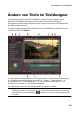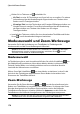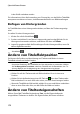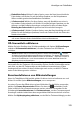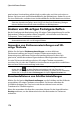Operation Manual
176
CyberLink PowerDirector
gewünschten Voreinstellung auf den Kopf zu stellen oder von links nach rechts zu
drehen. Sie könne auch eine Einblendeeffekt für das Bild aktivieren. Geben Sie an, ob
Sie einen Einblende- und/oder einen Ausblendeffekt für das Bild aktivieren möchten.
Hinweis: Bei Anwendung einer Einblendung werden Keyframes zu der Keyframes-
Zeitachse Opazität hinzugefügt, damit Sie ggf. die Dauer der Einblendung festlegen
können. Weitere Informationen siehe Verwenden von BiB-Keyframes.
Ändern von 3D-artigen Texteigenschaften
Bei der Erstellung oder Bearbeitung einer 3D-artigen Titelvorlage können Sie auf der
Registerkarte Texteigenschaften neben Textgröße, -stil und -farbe auch Extrusion,
Transparenz, Textur und Rotation einstellen.
Hinweis: Für weitere Informationen über beide Arten von Effekten siehe Der
Unterschied zwischen 3D- und 3D-artigen Effekten.
Anwenden von Zeichenvoreinstellungen auf 3D-
artige Titeltexte
Wählen Sie die Option Zeichenvoreinstellungen, um eine definierte
Zeichenvoreinstellung auf einen 3D-artigen Titeltext anzuwenden. Nach
Anwendung einer definierten Zeichenvoreinstellung können Sie diese, falls
gewünscht, mithilfe der anderen Eigenschaften auf der Registerkarte verfeinern.
Um eine Zeichenvoreinstellung auf einen 3D-artigen Titeltext anzuwenden,
versichern Sie sich, dass das Textfeld im Vorschaufenster ausgewählt ist und klicken
dann auf eine Zeichenvoreinstellung in der Liste.
Hinweis: Sobald Sie mit dem Anpassen aller 3D-artigen Texteigenschaften fertig sind,
klicken Sie auf , um diese Zeichenvoreinstellung unter den Favoriten zu
speichern. Um eine gespeicherte Zeichenvoreinstellung zu suchen und zu verwenden,
wählen Sie im Dropdown-Menü Zeichentypen die Option Eigene Favoriten aus.
Benutzerdefinieren von Schriftarteinstellungen
Wählen Sie die Option Schriftarteinstellungen, um die Schriftart und die Größe des
ausgewählten 3D-artigen Titeltextes einzustellen. Sie können außerdem die
Schriftfarbe festlegen, den Text kursiv oder fett erscheinen lassen und den
Textabstand im Textfeld vorgeben.
Wenn die verwendete Schriftart dies unterstützt, können Sie das Kontrollkästchen
Kerning markieren, um den Abstand zwischen den Buchstaben im Titeltext zu
reduzieren.